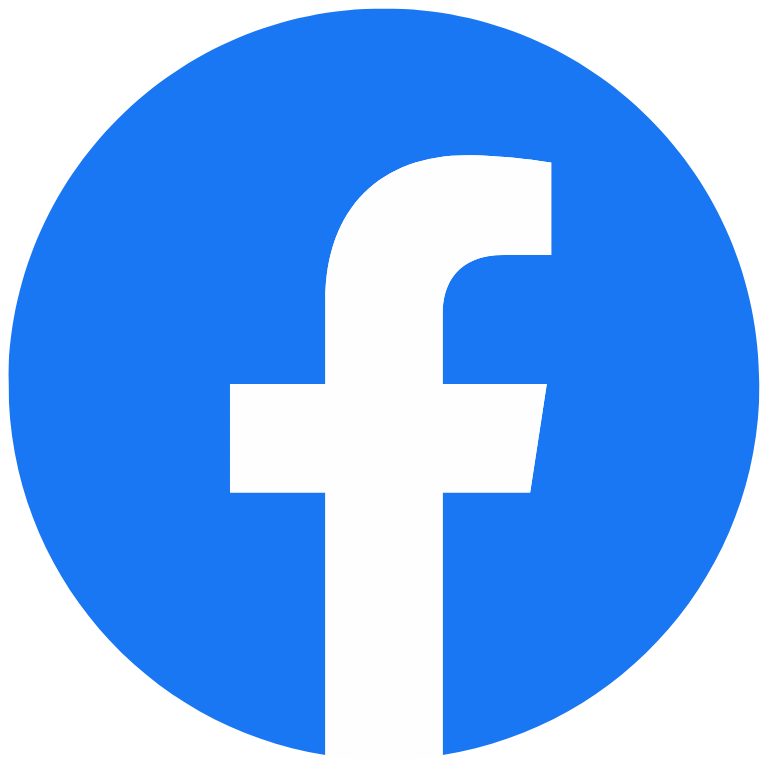Audio yang tidak berfungsi pada laptop bisa menjadi masalah yang mengganggu, terutama saat Anda ingin mendengarkan musik, menonton video, atau mengikuti pertemuan online. Artikel ini akan membahas langkah-langkah praktis untuk mengatasi masalah audio yang tidak muncul di laptop Anda.
Baca Juga : Cara Memastikan CPU Kompatibel dengan Motherboard Anda
Daftar isi
TogglePeriksa Volume dan Pengaturan Audio
Langkah pertama yang perlu Anda lakukan adalah memastikan bahwa Anda tidak mematikan suara atau mengatur volume laptop terlalu rendah. Klik ikon speaker di pojok kanan bawah layar, lalu naikkan volume jika diperlukan. Selain itu, pastikan Anda tidak sengaja mengaktifkan mode Mute. Setelah itu, buka Control Panel atau Settings, lalu temukan menu Sound. Pastikan Anda menetapkan perangkat audio yang digunakan sebagai perangkat default.Cek Koneksi Perangkat Audio
Apabila Anda menggunakan headphone atau speaker eksternal, pastikan koneksi kabel atau Bluetooth sudah benar. Periksa port audio pada laptop, karena port yang kotor atau rusak juga bisa menjadi penyebab suara tidak keluar. Jika menggunakan Bluetooth, pastikan perangkat sudah tersambung dengan baik dan tidak dalam kondisi pairing ke perangkat lain.Perbarui Driver Audio
Driver yang usang atau rusak seringkali menjadi penyebab utama masalah audio. Untuk mengatasi ini, lakukan langkah berikut:- Tekan tombol Windows + X dan pilih Device Manager.
- Cari Sound, Video, and Game Controllers, kemudian klik kanan pada perangkat audio Anda.
- Pilih opsi Update Driver, lalu ikuti petunjuk untuk memperbarui driver secara otomatis.
Jalankan Troubleshooter Audio
Windows menyediakan fitur bawaan untuk mendeteksi dan memperbaiki masalah audio secara otomatis. Anda bisa memanfaatkan fitur ini dengan langkah berikut:- Buka Settings dengan menekan tombol Windows + I.
- Pilih menu Update & Security, lalu klik Troubleshoot.
- Cari opsi Playing Audio, kemudian klik Run the Troubleshooter.
Periksa Pembaruan Sistem Operasi
Sistem operasi yang belum diperbarui juga dapat menyebabkan masalah pada audio. Oleh karena itu, periksa apakah ada pembaruan yang tersedia untuk Windows Anda. Caranya, buka Settings, lalu pilih Update & Security, dan klik Check for Updates. Jika ada pembaruan, lakukan instalasi dan restart laptop Anda untuk memastikan semua komponen, termasuk audio, berfungsi dengan baik.Cek Kerusakan Perangkat Keras
Jika Anda sudah mencoba semua langkah di atas tetapi audio tetap tidak berfungsi, kemungkinan perangkat keras laptop mengalami masalah. Periksa speaker internal atau port audio dengan meminta bantuan teknisi profesional. Jika diperlukan, Anda bisa membawa laptop ke pusat layanan terpercaya seperti Fentacom untuk mendapatkan perbaikan secara cepat dan andal.Kesimpulan
Anda dapat mengatasi masalah audio pada laptop dengan langkah-langkah sederhana, seperti memeriksa pengaturan, memperbarui driver, atau menjalankan troubleshooter. Jika masalah masih terjadi, segera konsultasikan dengan teknisi untuk menemukan solusi terbaik. Dengan mengikuti panduan ini, Anda bisa mengembalikan fungsi audio laptop dengan mudah dan cepat.
Ikuti Media Sosial Kami